Editor de Wix: recuperar la URL de una imagen o de un archivo
2 min
En este artículo
- Recuperar la URL de un archivo en el Administrador de multimedia
- Recuperar la URL de una imagen en tu sitio
- Recuperar la URL de una imagen en una galería en tu sitio
Puedes recuperar la URL de una imagen o de un archivo en tu sitio Wix directamente desde el Administrador de multimedia o desde tu sitio online usando los navegadores Chrome, Firefox o Safari.
Esta capacidad resulta particularmente útil cuando necesitas hacer referencia a una imagen específica de manera rápida y precisa. Por ejemplo, si tienes una tienda de comercio electrónico en Wix, es posible que desees compartir el enlace directo de la imagen de un producto con un proveedor o un cliente.
Recuperar la URL de un archivo en el Administrador de multimedia
Accede a la URL de cualquier archivo que hayas subido a tu Administrador de multimedia.
Para recuperar la URL del Administrador de multimedia:
- Desde el Administrador de multimedia, haz clic en Archivos del sitio.
- Haz clic en el archivo correspondiente.
- Haz clic en Copiar URL en el panel de información.
- Pega la URL en un nuevo navegador.
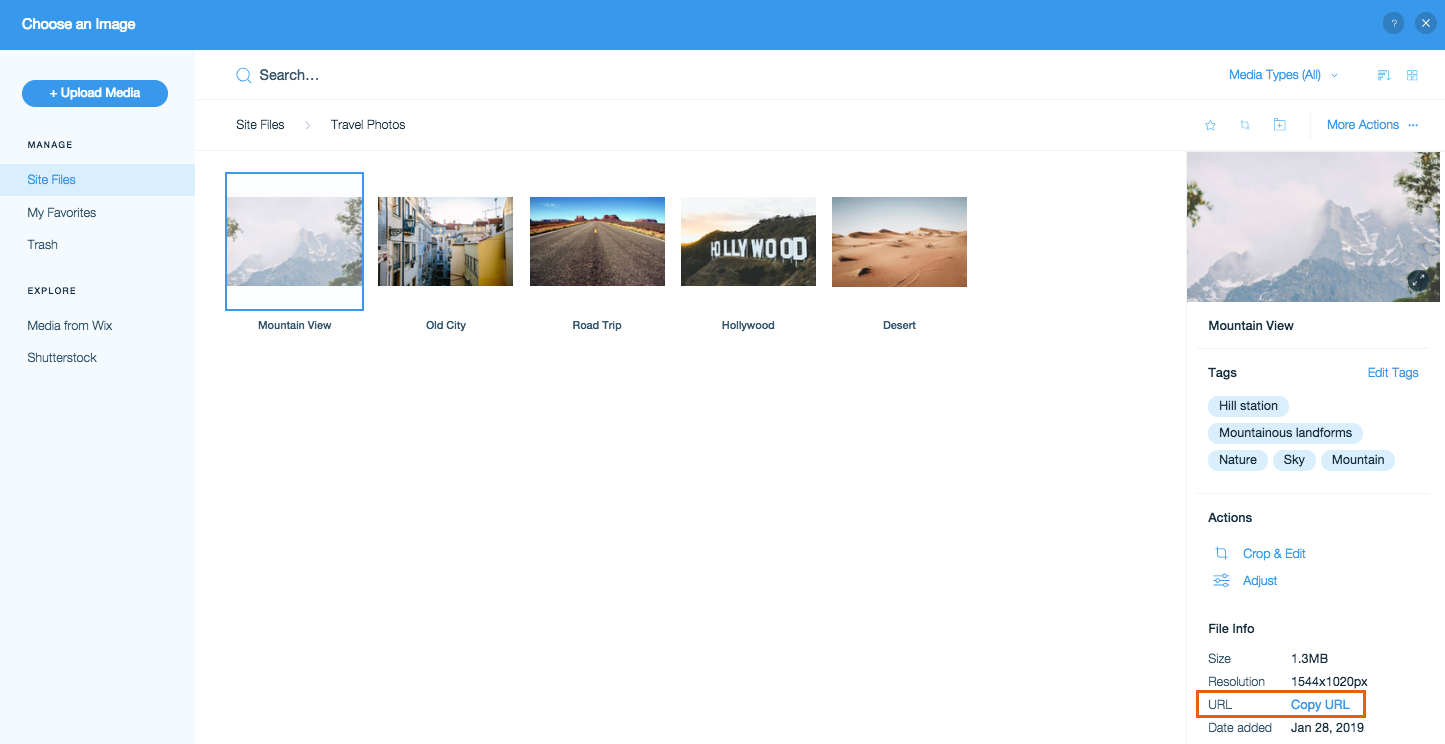
Recuperar la URL de una imagen en tu sitio
Accede a la URL de cualquier imagen en tu sitio online.
Para recuperar la URL de tu sitio:
- Abre tu sitio online.
- Haz clic con el botón derecho en la imagen correspondiente.
- Copia la URL de la imagen:
- Chrome: haz clic en Copiar dirección de imagen.
- FireFox: haz clic en Copiar ubicación de la imagen.
- Safari: haz clic en Guardar imagen.
- Pega la URL en un nuevo navegador.
Recuperar la URL de una imagen en una galería en tu sitio
Accede a la URL de cualquier imagen dentro de una galería en tu sitio online. Para recuperar la URL de una imagen de la galería, las imágenes de la galería deben estar configuradas para abrirse en una ventana emergente al hacer clic en ellas.
Para recuperar la URL de una galería:
- Abre tu sitio online.
- Haz clic en la imagen correspondiente de la galería.
- Selecciona con el botón derecho la imagen en la ventana emergente.
- Copia la URL de la imagen:
- Chrome: haz clic en Copiar dirección de imagen.
- FireFox: haz clic en Copiar ubicación de la imagen.
- Safari: haz clic en Guardar imagen.
- Pega la URL en un nuevo navegador.
Importante:
Estas instrucciones solo funcionan para galerías que no sean la Galería Pro. La Wix Galería Pro tiene protección de imagen incorporada, por lo que al hacer clic con el botón derecho en el sitio online, no se muestra ninguna opción para la imagen.
Consejo:
Imágenes de productos de Wix Stores: antes de recuperar la URL de una imagen de producto, deshabilita temporalmente el zoom de la imagen. Guarda tu sitio después de desactivarlo.

